Grafana açık kaynaklı bir monitoring aracı bir çok açık kaynaklı yazılım ile uyumlu. Grafana aslında monitoringden çok bir grafiğe dökme aracı verileri anlamlı hale getirmeye yarıyor. Çeşitli temalar ve grafiklerle anlaşılır takibi kolay ve şık. Detaylı bilgi için sitesini ziyaret edebilirsiniz. Kurulumdan sonra sadece ekranda bir makineyimi izleyebileceğiz kaygısı uyanmasın. Makinelerin ekli olduğu dashboardlar oluşturun ve o dashboardları playliste ekleyin böylelikle belirlediğiniz aralıklarla dashboardlar dönecek.
Hatırlarsanız beraber TICK kurmuştuk. Bugünde aynı makine üzerine Grafana kuralım. Eğer kurulu bir influxdb yada tick yok ise geçmiş yazılarımdan bulabilirsiniz.
SSH ile Centos 7 makinemize bağlanıyoruz.
cat > /etc/yum.repos.d/grafana.repo <<‘EOF’
ve repoyu ekliyoruz entera basıyoruz.
[grafana]
name=grafana
baseurl=https://packagecloud.io/grafana/stable/el/7/$basearch
gpgkey=https://packagecloud.io/gpg.key https://grafanarel.s3.amazonaws.com/RPM-GPG-KEY-grafana
enabled=0
gpgcheck=1
EOF
Ve kuruluma başlıyoruz
yum –enablerepo=grafana -y install grafana initscripts fontconfig
Kurduktan sonra düzenliyoruz
nano /etc/grafana/grafana.ini
protocol ve http port’un başındaki # karakteri kaldırıyoruz artık orası aktif bir satır olacak.
[server]
# Protocol (http, https, socket)
protocol = http
# The ip address to bind to, empty will bind to all interfaces
;http_addr =
# The http port to use
http_port = 3000
# The public facing domain name used to access grafana from a browser
;domain = localhost
Kaydedip çıktıktan sonra servisi başlatıyoruz.
systemctl start grafana-server
systemctl enable grafana-server
Dışardan erişim için firewall ayarlarını yapıyoruz.
firewall-cmd –add-port=3000/tcp –permanent
firewall-cmd –reload
Şimdi dışardan erişmeyi deneyelim.
http://ip_adreesi:3000
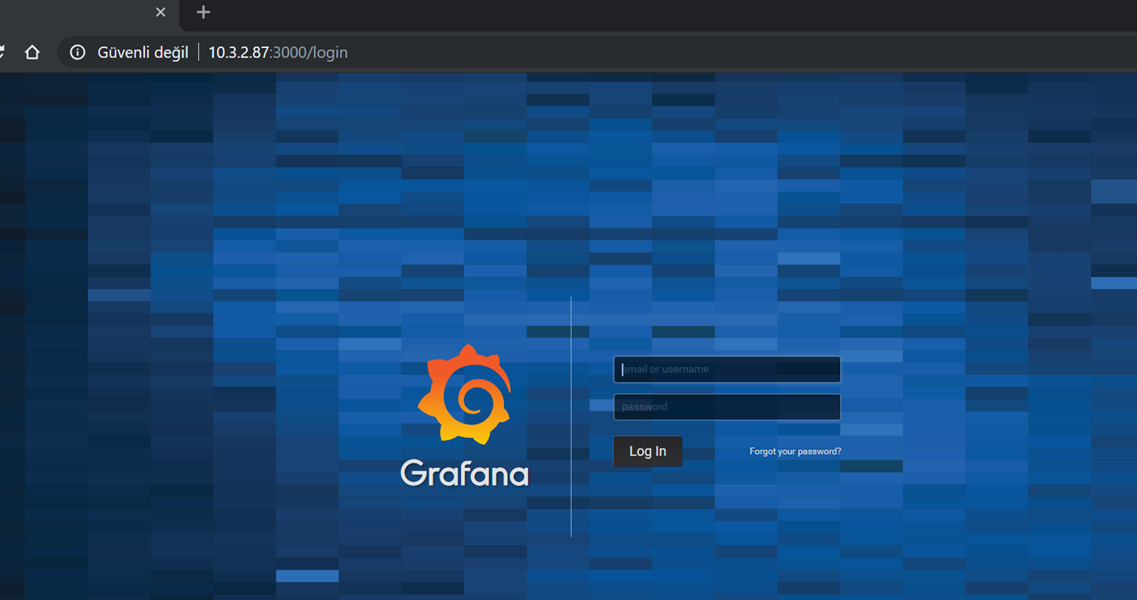
Resim-1
User ve password admin, admin. Ilk loginde değiştirmenizi isteyecek.
Login olduktan sonra influx db’yi grafanaya eklememiz gerekecek. Çark> Data source > add data source
İsmi verip type’ı seçtikten sonra http kısmına eğer bu makine ise localhost değilse influx’un kurulu olduğu makinenin ip adresi. Port 8086 olacak şekikde verin ve user password ekleyin.

Resim-2
Sayfanın geri kalan kısmında DB ve credential kısmı var. DB’I name bilmiyorsanız eğer;
Influx
>show databases ‘diyerek öğrenebilirsiniz.

Resim-3
Save and test diyoruz.
Gelelim işin renkli kısmına. Bir dashboard oluşturacağız. + ‘ya tıklayıp yeni bir dashboard oluşturup isim verin. Panelden bir öğe ekleyin ve Edit deyin.

Resim-4
Kaydedip ekranıma dönüyorum ve karşınızda grafiksel bir dashboard.

Resim-5
Bu konuyla ilgili sorularınızı alt kısımda bulunan yorumlar alanını kullanarak sorabilirsiniz.
Referanslar
TAGs:influx, influx nedir, grafana kurulumu, grafana nedir, Grafana InfluxDB Entegrasyonu, InfluxDB,CentOS, TICK,TICK Kurulumu

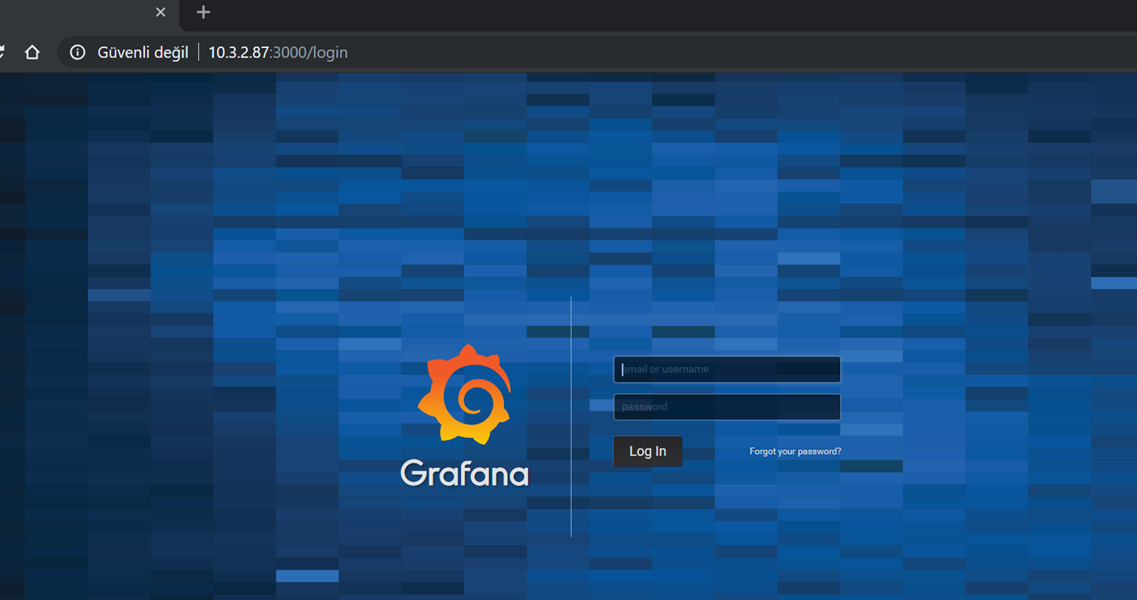



Ellerinize sağlık çok güzel bir içerik ve anlatım. Yazılarınızın devamını bekliyorum.